无法激活 iPhone:9 年 2023 个经过验证的解决方案
 发布者 欧丽莎 / 18年2022月09日00:XNUMX
发布者 欧丽莎 / 18年2022月09日00:XNUMX 您是否购买了新的 iPhone 并尝试设置并激活它,但不幸的是出现了“无法激活 iPhone”的错误? 用户的 iOS 设备上出现此类问题的可能原因有很多。 事实上,您不必失去希望,因为还有很多方法可以用来修复 iPhone 上的这个错误。 当您阅读这篇文章时,请弄清楚为什么您无法激活您的设备,并继续了解遇到这种情况时的方法或处理方法。
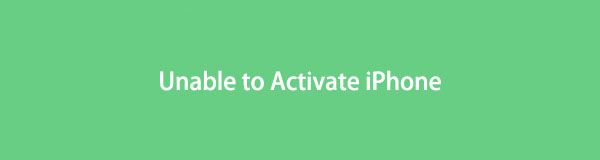

指南清单
第 1 部分。 为什么无法激活 iPhone?
您无法激活 iPhone X 或任何其他型号的原因可能是什么? 以下是您无法激活设备的一些原因:
- 由于无法获取激活信息,无法激活 iPhone。
- 移动数据或 Wi-Fi 连接速度较慢或较差。
- iOS版本太旧了。
- 设备被锁定到特定的移动服务。
- iOS 设备未连接到 Internet。
- 激活锁已启用。
这些关于无法激活iOS设备的问题实际上很容易解决。 但是,您必须注意,了解导致问题的原因至关重要。 所以你会知道你应该采取什么行动。
在下一部分中,如果您迫不及待地想修复这种错误,这里有最直接、最有效和经过验证的解决方案,可以解决您的问题。
FoneLab使您可以将iPhone / iPad / iPod从DFU模式,恢复模式,Apple徽标,耳机模式等修复到正常状态而不会丢失数据。
- 修复禁用的iOS系统问题。
- 从禁用的iOS设备中提取数据,而不会丢失数据。
- 它是安全且易于使用的。
第 2 部分。修复无法激活 iPhone 的 8 种方法
如何解决 iPhone 无法激活的问题? 您可以执行以下一些有用的方法来解决问题:
方法1.重新启动iPhone
重新启动或硬重置您的 iPhone 可能会帮助您解决“无法激活 iPhone”的问题。 请记住,重启设备取决于您使用的型号。 按照下面的说明重新启动您的 iPhone。
如何修复无法通过重新启动 iPhone 激活 iPhone 的步骤:
iPhone 6 系列:按住按钮 主页 和 功率 并等到 Apple 标志出现在您的屏幕上。 并释放按钮。
iPhone 7 系列:按住 降低音量 按钮和 功率 按钮,直到您的 iPhone 重新启动。
iPhone 8 及更新机型:按下并松开 提高音量 纽扣。 之后,在 降低音量 按钮。 最后,按住 功率 按钮并等到 Apple 标志出现并释放它。 就是这样!

方法 2. 将 iPhone 连接到稳定的 Internet 连接
在激活您的新 iPhone 之前,请确保有一个稳定的互联网连接,以便您的设备能够顺利激活。 如果您使用的是移动数据网络或连接到较差的互联网,请尝试连接到另一个可靠的 Wi-Fi,而不是修复无法激活您的 iPhone。
方法 3. 检查插入的 SIM 卡
即使没有 SIM 卡来激活您的 iPhone 设备,您也可能会在此过程中遇到技术问题。 因此,如果您没有插入 SIM 卡,请不要强行激活您的 iPhone。 如果您已插入 SIM 卡并且您的设备未激活,请验证它是否已正确插入或放置在 SIM 托盘上。
如果这种方式仍然不起作用,您可以继续使用我们提供的下一个解决方案。
FoneLab使您可以将iPhone / iPad / iPod从DFU模式,恢复模式,Apple徽标,耳机模式等修复到正常状态而不会丢失数据。
- 修复禁用的iOS系统问题。
- 从禁用的iOS设备中提取数据,而不会丢失数据。
- 它是安全且易于使用的。
方法 4. 恢复 iPhone
有时要解决 iPhone 激活问题,您可能需要恢复您的 iPhone 设备。 您可以通过还原设备在设备上安装干净版本的 iOS。 在这里,您将使用计算机和应用程序 Finder 或 iTunes。 这是如何做到的。
如何恢复 iPhone 以修复无法激活 iPhone 的步骤:
首先,对于 Mac 用户,打开 Finder。 对于 Windows 用户,启动已安装的 iTunes 应用程序。
然后,使用 USB 线将 iPhone 插入计算机。
之后,在 Finder 上选择并单击您的 iPhone 名称。 或点击 iPhone iTunes 上的图标。
最后,点击 还原iPhone 按钮,就是这样!

一旦您的 iPhone 恢复,它必须被激活,没有任何问题。
方法 5. 耐心等待并重试
有些情况下,Apple 服务器太忙而无法响应您的请求。 如果您的iPhone因为无法访问激活服务器而无法激活,您需要耐心等待。 稍等片刻,然后再次返回网络页面,重新输入您的 Apple ID 和密码以重新激活您的 iPhone。 请注意,激活您的设备需要几分钟时间,请耐心等待。
方法 6. 检查 Apple 系统状态
如果您尝试了上述方法后仍然无法激活您的 iPhone,则问题可能不在您这边; 它可能在苹果系统上。 另一件事是它可能是 Apple 服务器报告了一些错误。 最简单的方法是通过转到 Apple 系统状态来检查它。 然后,检查 iOS 设备激活旁边的圆圈。 如果它的颜色是红色和黄色,这意味着激活服务现在不可用。 就等苹果服务解决吧。 最后,如果圆圈变成绿色,请尝试再次激活您的 iPhone,然后就可以了。 要检查 Apple 系统状态,只需键入或单击此链接 https://www.apple.com/support/systemstatus/。 最后,检查您要查找的 iPhone 问题,并查找 iOS 设备激活。
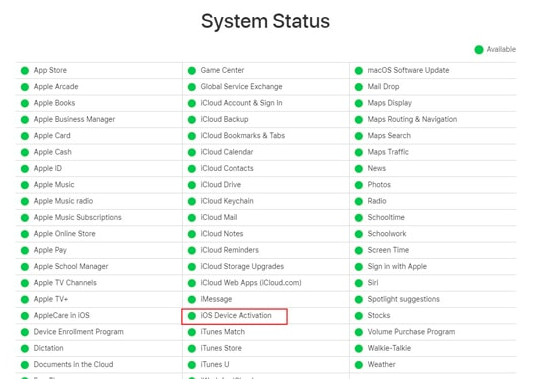
方法 7. 使用 iTunes 安装适用于 iOS 的更新
您不仅可以在 iTunes 上恢复您的 iPhone 以激活您的设备,还可以使用它安装适用于 iOS 的更新。 事实上,使用 iTunes 激活 iPhone 并不需要 SIM 卡。 此外,请确保您已在计算机上安装了此应用程序的最新版本,如果已过时,请更新它。 按照以下步骤使用 iTunes 安装适用于 iOS 的更新。
如何使用 iTunes 安装 iOS 更新以修复无法激活 iPhone 的步骤:
首先,在您的计算机上启动 iTunes 应用程序。 然后,关闭您要激活的 iPhone 设备。
接下来,使用 USB 线将 iPhone 连接到计算机。 并打开您的移动设备。
当 iTunes 检测到您的 iPhone 时,它会立即要求您完成激活程序。 或者,您只需单击 激活你的iPhone 应用程序主界面左侧的按钮。
最后,继续登录您的 Apple ID,然后单击“继续”按钮以完成该过程。 你有它!
您还必须注意,此技术可能需要一些时间才能成功完成任务。
方法 8. 移除激活锁
激活锁的主要目的是保护您的 iPhone 及其数据的安全。 当您在激活 iPhone 时遇到困难时,您必须考虑检查激活锁(如果已启用)。 仅当您尝试激活的 iPhone 属于您之前的其他人时,才会发生这种情况。 要解决此问题,您必须输入设备前所有者的 Apple ID 和密码。
要移除激活锁,请访问 www.iCloud.com/find。
接下来,使用您的 Apple ID 和密码登录。 在顶部,勾选 所有设备.
然后,选择要从 iCoud 中删除的设备。 最后,点击 从帐户中删除.
然而,之前的所有者也可以通过登录他们的“查找我的 iPhone”应用程序从他们的 iCloud 中删除该设备。 还有一点,如果你能证明 iPhone 确实属于你,你可以到 AppleCare 或 Apple Store 寻求帮助。
现在,这些是您可以执行的方法来解决您的 iPhone 设备激活问题。 但是等等,还有更多! 还有另一种解决方案肯定可以帮助您,并通过解决您的 iPhone 激活问题让您高枕无忧。 在这篇文章的下一部分中找到它。
部分 3。 修复 iPhone 的最佳解决方案无法激活
在尝试了上面提到的所有方法后,没有一个对你有用,我们有一个好消息要告诉你。 FoneLab iOS系统恢复 是满足您需求的完美合作伙伴和专业解决方案。 使用此工具,您可以修复 iOS 设备系统上的问题。 它还提供两种恢复模式,允许用户修复 50 多个 iOS 系统问题而不会丢失数据。 使用此程序,您将有很大机会成功激活您的设备。
不仅如此,对于那些非技术 iPhone 用户来说,这也是一个很大的好处。 因此,我们真诚地推荐这个强大的 iOS 问题修复工具。 开始使用 FoneLab iOS 系统恢复通过以下教程修复错误“无法激活 iPhone”。
FoneLab使您可以将iPhone / iPad / iPod从DFU模式,恢复模式,Apple徽标,耳机模式等修复到正常状态而不会丢失数据。
- 修复禁用的iOS系统问题。
- 从禁用的iOS设备中提取数据,而不会丢失数据。
- 它是安全且易于使用的。
如何修复 iPhone 的步骤无法激活 FoneLab iOS系统恢复:
首先,在您的计算机上下载并运行 FoneLab iOS 系统恢复。 它在 Windows 和 Mac 上都可用。 只需确保为您的计算机系统选择正确的版本即可。
之后,使用闪电 USB 电缆将 iPhone 连接到计算机。 要成功帮助您的 PC 识别您的 iPhone,请在您的 iOS 屏幕上选择信任选项。 然后,点击 iOS系统恢复 从工具的功能。

现在,勾选开始按钮继续。 然后,您将有两个修复类型选项: 标准模式和高级模式. 根据您的喜好和需求进行选择。
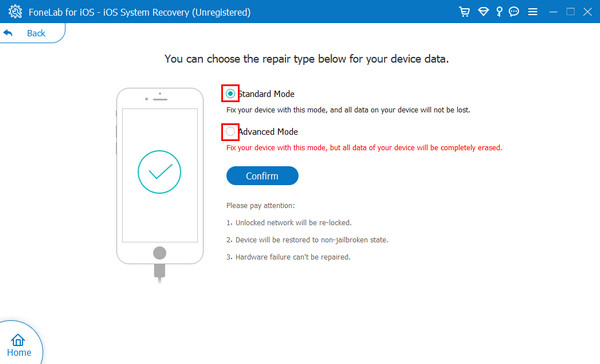
接下来,点击 确认 按钮以验证您选择的模式。 在这最后一点,单击 维修 开始修复 iPhone 设备激活中的错误。 你有它!

修复无法激活 iPhone 问题后,您可以尝试再次重新激活您的设备。 事实上,FoneLab iOS 系统恢复可以解决多个问题。 而且您始终可以依赖它,因此可以自由地将其安装在您的计算机上,并享受其惊人的特性和功能。
第 4 部分。 关于无法激活 iPhone 的常见问题解答
1.你怎么知道iPhone是否被激活?
首先,将 iPhone 连接到 PC,然后启动 iTunes。 接下来,如果它提示从备份恢复,则您的设备已激活。
2. 我可以在没有 SIM 卡的情况下激活 iPhone 吗?
当然,是的! 您可以借助最新版本的 iTunes 应用程序或通过 R-SIM 或 X-SIM 卡激活您的 iPhone。
总而言之,如果你的 iPhone 无法激活,这些是 8 种出色的技巧。 对您来说最值得推荐和最有价值的工具是 FoneLab iOS系统恢复. 有了它,您可以修复设备上的各种问题,包括您是否无法激活 iOS 设备。 然而,决定权在您。
FoneLab使您可以将iPhone / iPad / iPod从DFU模式,恢复模式,Apple徽标,耳机模式等修复到正常状态而不会丢失数据。
- 修复禁用的iOS系统问题。
- 从禁用的iOS设备中提取数据,而不会丢失数据。
- 它是安全且易于使用的。
